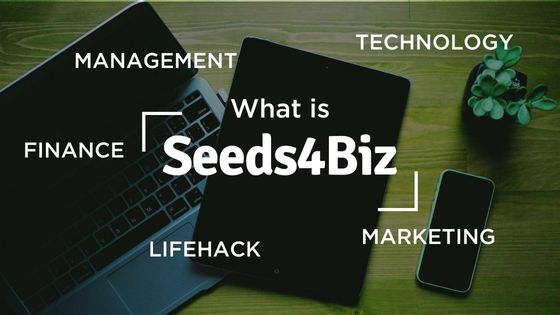ビジネス版Googleドライブ:「マイドライブ」と「共有ドライブ」を使い分けよう
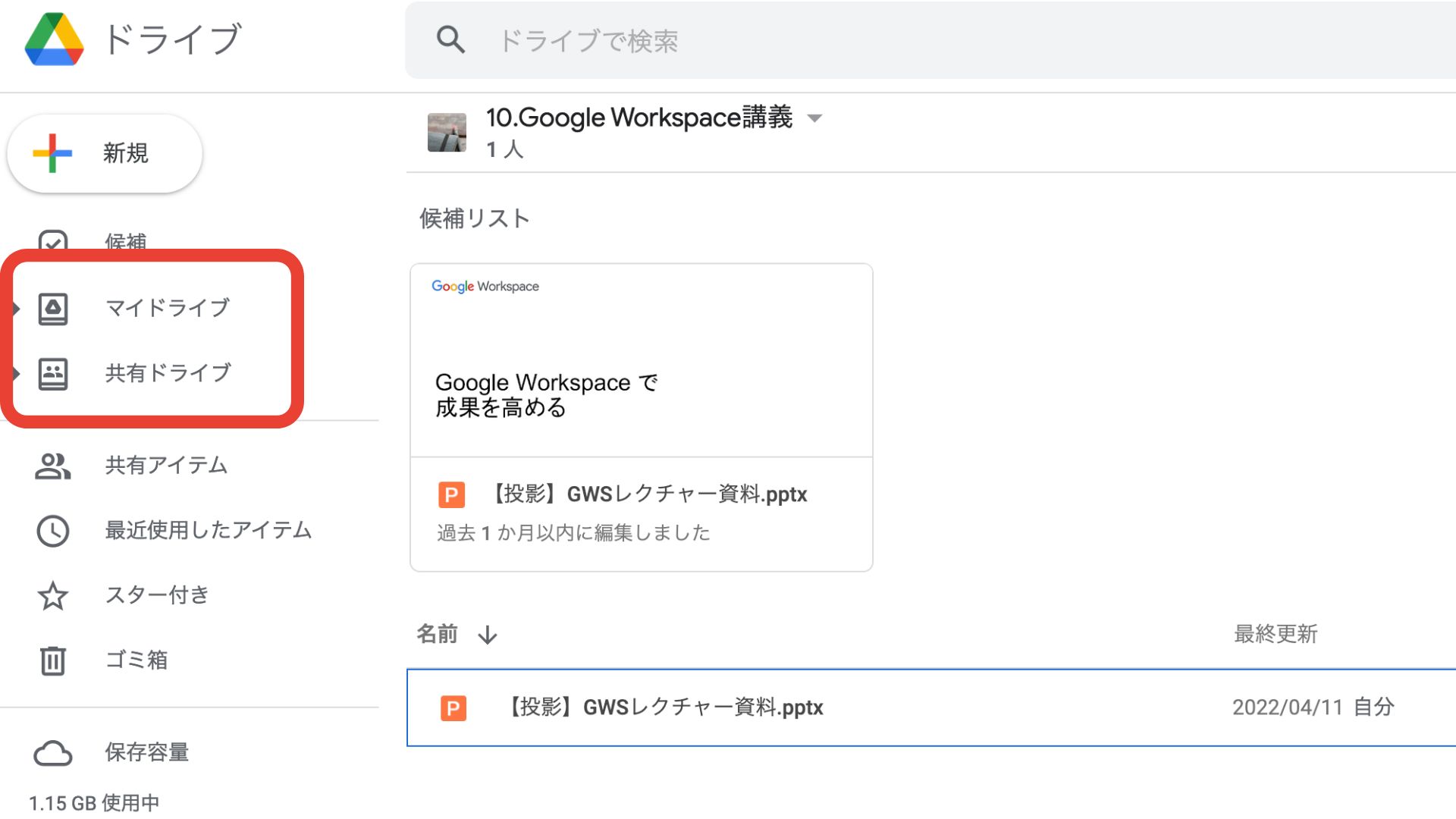
今日は、ビジネス版(Google Workspace版)Googleドライブのお話です。
- Google ドライブを導入したけど「マイドライブ/共有ドライブ」って何?
- 具体的にどんな風に使い分けるの?
- チームでファイル共有すると、なにが嬉しいんだっけ?
といった疑問をお持ちの方に向けて、ビジネス版(Google Workspace版)Googleドライブの「マイドライブと共有ドライブの使い分け方」について解説していきます。
また、記事の後半ではビジネス版Googleドライブでのみ利用できる便利機能:Cloud Searchの機能についてもご紹介しています。
ナレッジ・ノウハウ管理でお困りの方は、ぜひ参考にしてみてください。
[広告] 社内資料も、Google 検索で。「あの資料どこ?はもうイヤだ」
- Google Workspace版 Google Driveについて理解できる
- 「マイドライブ」と「共有ドライブ」の使い分け方
- 使えば使うほど、会社が強くなる? Cloud Searchの機能とは
ビジネス版 Googleドライブ、無料版とは何が違う?
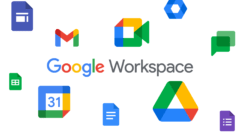 ビジネス版Googleドライブ は、すべてがひとつでそろう Google Workspace で利用できるクラウドストレージサービスです。
ビジネス版Googleドライブ は、すべてがひとつでそろう Google Workspace で利用できるクラウドストレージサービスです。
無料で利用できる Googleアカウントをお持ちの方であればカンタンな操作方法などすでにご存知の方も多いかも知れません。
※無料アカウントでは15GB分を利用できます。
さらにビジネス版では、無料版で使える機能にプラスして
- きめ細やかなアクセス権限設定
- アクセスログの把握
- 情報漏洩を検知するアラート機能
- 管理コンソール
- 2種類(マイドライブ・共有ドライブ)のドライブ
など、仕事でGoogleドライブを利用するのに最適化された機能が搭載されています。
今回の記事では「2種類のドライブの使い分け」について詳しく解説していきます。
【参考】グーグルワークスペースとは?|仕事に必要なアプリをひとつにまとめよう
ビジネス版Google Driveで利用できる2種類のドライブ
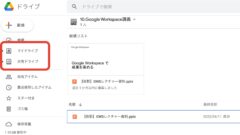 お伝えしたようにGoogle Workspace(グーグルワークスペース)版のGoogleドライブでは、画像のように
お伝えしたようにGoogle Workspace(グーグルワークスペース)版のGoogleドライブでは、画像のように
- マイドライブ
- 共有ドライブ
の2種類の保存先を選ぶことができます。 ※一部プランのみ
具体的な活用シーンをご紹介しつつ、使い分け方の最適解を考えてみましょう。
マイドライブ:クラウド上の「自分専用」スペース
マイドライブは、シンプルにお伝えすると「クラウド上の自分専用スペース」と表現できると思います。
仕事のデータは、パソコンやスマートフォンの端末自身ではなく Google Drive上のマイドライブに保存することで
- 複数のデバイスで同じファイルを確認できる
- パソコンやスマートフォンのディスク容量不足を心配しなくて良い
- デバイスを紛失・破損してもクラウド上にデータが残る
- 作った資料を別の端末からチェックしたり、生産性もUP
といったメリットが得られます。
オフィスにあるもので例えるなら「オフィス机の引き出し」といったイメージでしょうか。チーム全員で利用する情報というよりも、個人で抱えている情報を保管するスペース、という考え方ですね。
共有ドライブ:クラウド上の「チーム共用」スペース
共有ドライブはマイドライブとは異なり「クラウド上のチーム共有スペース」のような使い方をします。
ちなみに弊社(nonet 株式会社)では部署ごと・案件ごとにフォルダ分け・権限設定を行う形で活用しているのですが、基本的な考え方として
- 機密データなど管理職以上のみに限定して公開
- 案件に関わりのある社内外のメンバーに限って公開
といったガイドラインを整備しています。
いわばオフィスにある「鍵付きキャビネット」のようなイメージですかね。。。あまりいい例えではないかも知れません。
ちなみに共有ドライブは個々人に「アクセス権限」を設定できるので、鍵付きキャビネットよりも高いセキュリティで利用することができます。
社内資料も、キーワード検索で。
ここでひとつTIPsをご紹介しておきますと。。。。近い将来、会社のノウハウになる情報は「共有ドライブ」に保存していただくことをオススメします。
というのも、Google Workspaceで提供されている機能のひとつに「Cloud Search」というノウハウ共有に最適な機能があるからです。
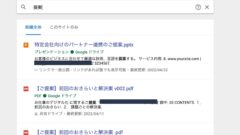 この「Cloud Search」は、簡単にご説明すると「会社の共有スペース専用 検索エンジン」にあたります。
この「Cloud Search」は、簡単にご説明すると「会社の共有スペース専用 検索エンジン」にあたります。
Cloud Searchで検索するだけで、過去のメール履歴〜保存したファイルまで、Google Drive上にあるファイルであればカンタンに見つけられるようになる。というガチの便利機能です。
要するに「社内のノウハウもGoogle検索できるようになる」というイメージですね。※画像クリックで拡大
ちなみにCloud Searchでは「ファイル内の文字列」も検索にヒットする嬉しい機能もあります。
欲しいファイルを探す際、一般的には「ファイル名」を検索する方が多いと思いますが、万が一ファイル名を忘れた場合でも、欲しいファイルを探し当てることができます。
- トップ営業マンの提案資料をパク…いや、参考にしたいな。
- 年に数回しか開かない固定資産の管理簿情報ってどこだ?
- 会議でチラ見した資料、参考にしたいけどファイル名忘れた…
といった場面で、Googleドライブ上のフォルダをひとつひとつ開いて探し当てる必要がなくなるわけですね。
[広告] 社内資料も、Google 検索で。「あの資料どこ?はもうイヤだ」
おトクにGoogle Workspaceを利用してみませんか?
Google Workspaceの認定パートナーでもあるnonet 株式会社では、Google Workspaceの請求代行サービスをご提供しており、ご契約いただいた方には追加料金ナシで
- 毎月のご利用料金の割引き
- 活用サポートを無料で利用可能
- CRMなど外部サービスとの連携ノウハウのご提供
といったサービスをご提供しています。※すでにGoogle社と直接Google Workspaceをご契約中の方でもご利用いただけます。
おトクなGoogle Workspace利用に興味がある方は、お気軽にお問合せください。
さらに毎月3社限定で「無料オンライン壁打ち会」を開催しており、壁打ちベースでご相談いただける枠を設けております。nonetのコンサルティングを発注されるご予定のない方も、せっかくのこの機会をぜひご活用ください。

Seeds4biz〜”ビジネスのタネ”がみつかるメディア〜では、
小さな会社に役立つ「デジタル化・DX化」「業務改善」「マーケティング」といったテーマを中心に幅広い情報を発信しています。起業準備中・新規事業やりたい系の人も見てね。